Avez-vous besoin de extraire la piste audio d'une vidéo ? FonePaw Convertisseur Vidéo est votre solution parfaite. Il dispose aussi de fonctions d'édition vidéo riches en attente de votre exploitation.
Lorsque vous êtes attiré par la musique de fond d'un film ou d'une vidéo, vous pouvez vouloir les garder seuls ; ou vous pouvez vouloir enregistrer l'audio d'un cours en ligne ou d'une réunion en ligne afin de pouvoir l'écouter encore et encore sur d'autres appareils plus tard. Tout cela indique un problème si l'audio est extrait de la vidéo. Cet article vous présentera plusieurs outils utiles pour extraire l'audio d'une vidéo.
Extraire le son d’une vidéo avec FonePaw Convertisseur Vidéo
Je voudrais recommander un logiciel de conversion/édition vidéo appelé FonePaw Convertisseur Vidéo. Prend en charge plus de 100 formats vidéo et audio, notamment MKV, AVI, WMV, MP4, FLV, MOV, etc., vous pouvez rapidement convertir des vidéos en formats audio avec des opérations simples. Puisqu'il dispose également d'une fonction d'édition, il est possible d'extraire une partie de l'audio à partir de vidéos.
Étape 1. Ajoutez des fichiers vidéo à extraire
Cliquez sur le bouton de téléchargement ci-dessus pour installer FonePaw Convertisseur Vidéo. Entrez dans l'interface principale du logiciel, cliquez sur « Ajouter Fichier(s) » pour ajouter la vidéo que vous souhaitez séparer audio. Vous pouvez également faire glisser le fichier vidéo pour le placer dans le logiciel.
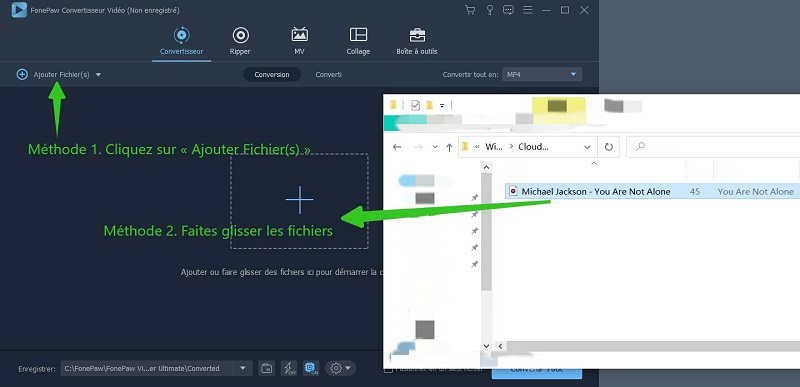
Étape 2. Choisissez un format de sortie
Le fichier vidéo ajouté sera affiché sur le logiciel. Cliquez sur « Convertir tout en » et définissez l'audio à extraire du fichier vidéo MP4 au format MP3, M4A, etc. Dans cette section, vous pouvez sélectionner la qualité du fichier de sortie selon vos besoins.
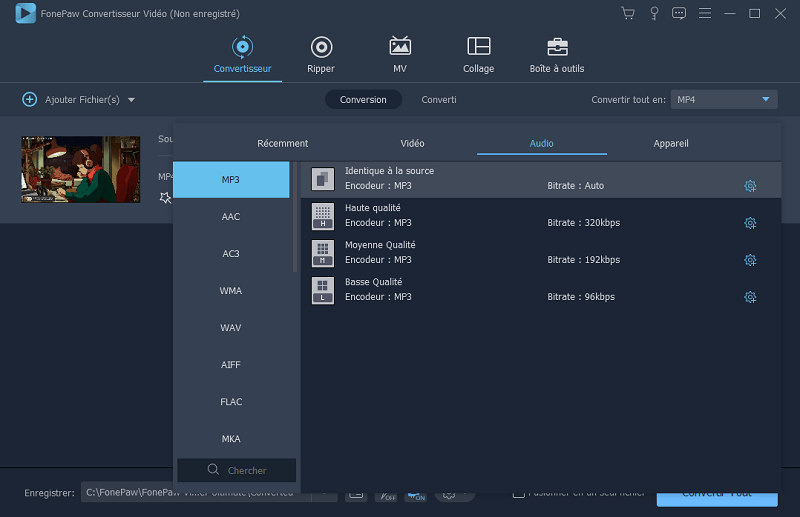
Remarque :
Pour des paramètres plus détaillés, vous pouvez utiliser l'icône d'engrenage en bas de l'écran pour entrer les options de paramètres afin de régler les paramètres tels que l'encodeur, le canal, la fréquence d'échantillonnage et le débit binaire audio.
Étape 3. Démarrez une extraction audio
Enfin, spécifiez la destination de sauvegarde et cliquez sur le bouton « Convertir Tout ». Après avoir attendu un certain temps, la conversion vidéo en audio sera terminée. Vous pouvez ensuite diffuser l'audio sur d'autres appareils pour l'écouter.
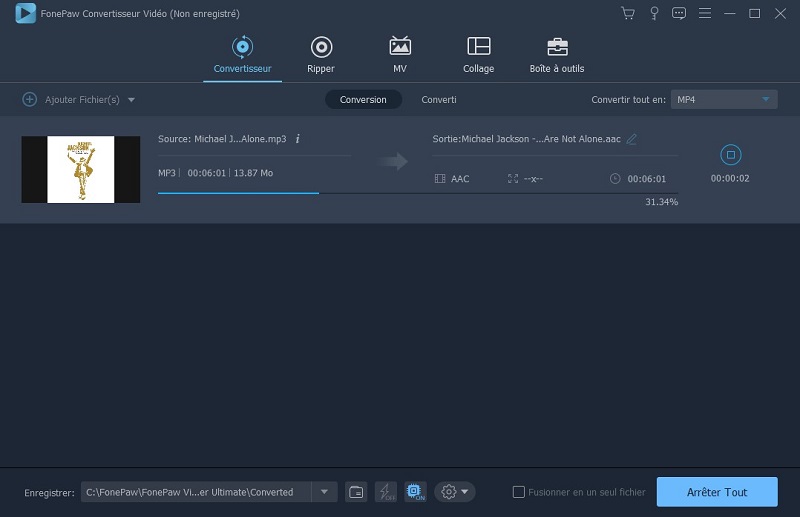
Extraire l'audio d’une vidéo avec Audio Extractor
Audio Extractor est utilisé pour extraire l'audio d'une vidéo en ligne. Il prend en charge l'importation d'une vidéo dans une large gamme de formats, notamment MP4, AVI, MOV, MPEG et bien d'autres, et peut convertir directement la vidéo en MP3. Ensuite, je vais vous expliquer brièvement la procédure pour extraire uniquement l'audio de votre vidéo sur ce site.
Étape 1. Visitez le site Web en cliquant sur le lien ci-dessus, appuyez sur le bouton « Ouvrir une vidéo » pour charger la vidéo.
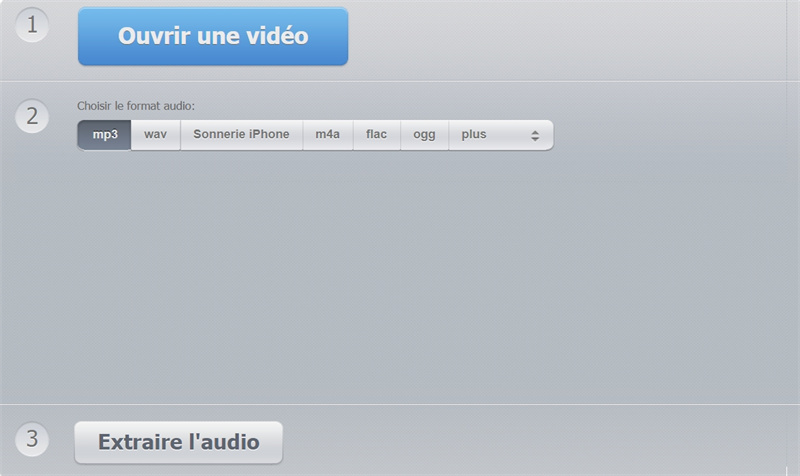
Étape 2. Après avoir sélectionné le format audio tel que MP3, cliquez sur « Extraire l'audio ».
Étape 3. Après avoir extrait l'audio, cliquez sur le bouton « Télécharger » pour télécharger le fichier audio extrait sur votre appareil.
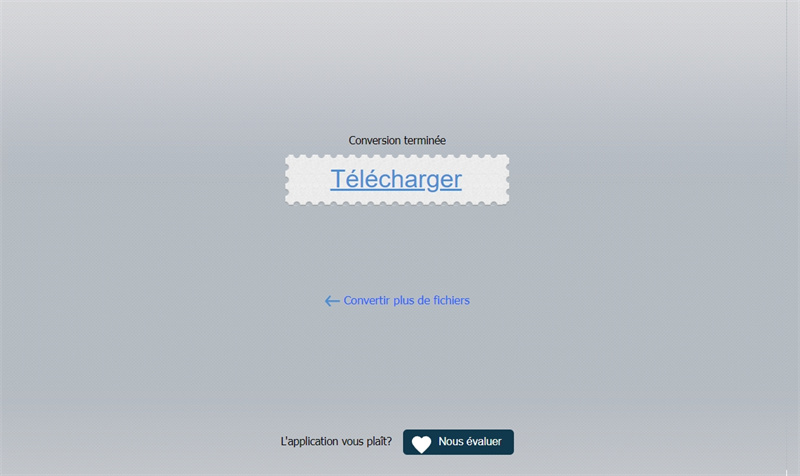
Bien qu'en théorie, cet extracteur audio n'ait pas besoin de télécharger de logiciel ou de payer, mais comme il y a des annonces sur la page du site Web, vous devez faire attention à éviter de sauter sur la page d'annonces ou d'infecter des virus. En outre, son instabilité peut entraîner un échec de téléchargement et de conversion de fichiers. Par conséquent, si vous devez extraire l'audio d'une vidéo sur votre ordinateur, il est plus recommandé d'utiliser FonePaw Convertisseur Vidéo pour une extraction audio plus sûre.
Extraire l'audio d’une vidéo avec VLC
VLC est un lecteur multimédia courant, mais ce logiciel possède également des fonctionnalités que nous ne connaissons pas. Par exemple, nous pouvons également l'utiliser pour extraire l'audio, voici le flux d'opération.
Étape 1. Installez et démarrez VLC, sélectionnez « Convertir/Enregistrer » dans le menu.
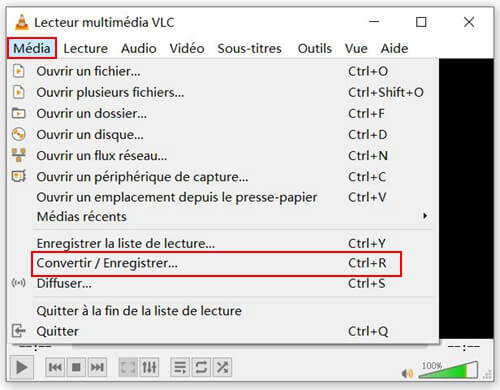
Étape 2. Ajoutez des fichiers qui doivent extraire l'audio puis cliquez sur « Convertir/Enregistrer ».
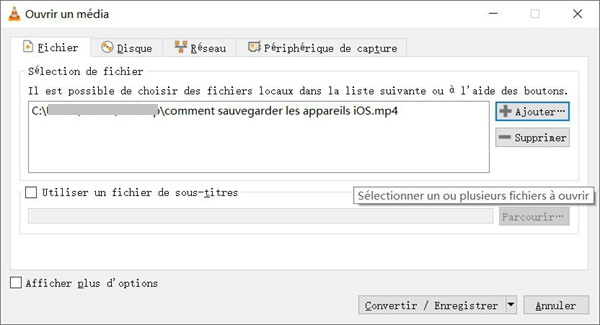
Étape 3. Cliquez sur le menu déroulant du profil, sélectionnez le format MP3, puis déterminez l'emplacement de la sortie du fichier.
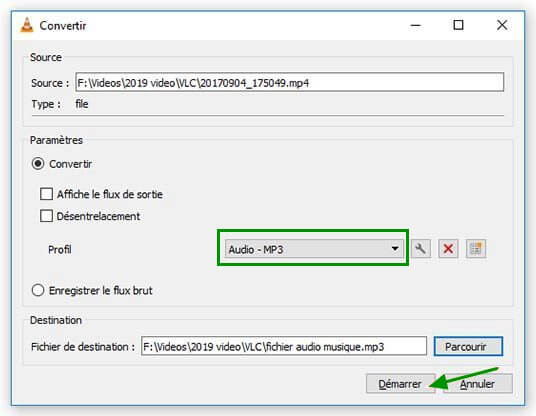
Étape 4. Cliquez sur le bouton « Démarrer » et attendez la fin de l'extraction audio.
Il s'agit de plusieurs méthodes d'extraire la piste audio d'une vidéo, veuillez choisir en fonction de vos besoins réels. Si vous avez d'autres bonnes méthodes, veuillez laisser un message pour discuter avec nous.
- Articles populaires
- Solutions pour récupérer les fichiers disparus après la mise à jour Windows 10
- [3 Solutions] Comment activer un iPhone désactivé ?
- Impossible d'importer des photos iPhone vers un PC (Windows 10/8/7)
- Comment capturer l'écran sur un ordinateur portable HP (Windows 7/8/10)
- 3 Méthodes pour capturer l'écran avec son interne sur Mac












